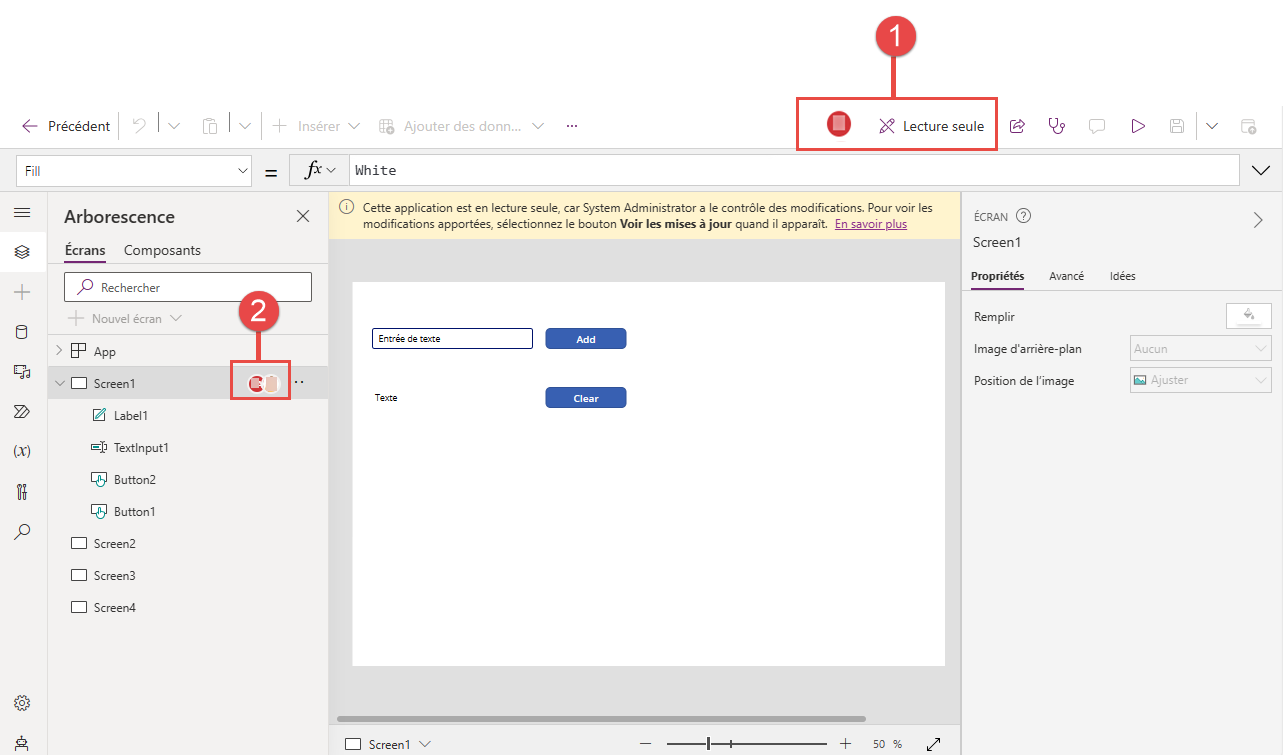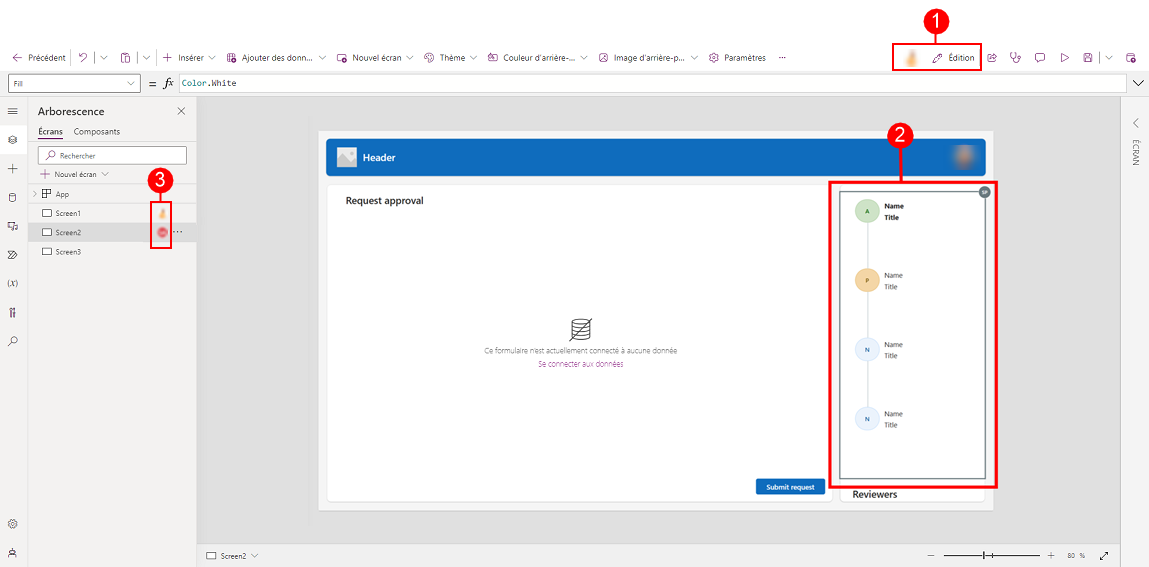Collaborer sur des applications canevas dans Power Apps Studio
Vous pouvez utiliser deux fonctionnalités dans Power Apps Studio pour collaborer avec d’autres créateurs sur des applications canevas : la coprésence et la co-écriture.
La coprésence vous permet de voir qui d’autre travaille sur la même application que vous, mais une seule personne peut modifier l’application à la fois.
La co-écriture permet à plusieurs personnes de modifier l’application en même temps et de visualiser les modifications apportées par les autres en temps réel.
Utiliser la coprésence pour voir qui travaille sur la même application
Lorsque vous ouvrez une application pour effectuer des modifications dans Power Apps Studio, des indicateurs peuvent indiquer que d’autres personnes utilisent également l’application. Ces indicateurs font partie de la fonctionnalité de coprésence.
La première personne qui ouvre l’application dispose d’un contrôle d’édition. Si un autre utilisateur essaie d’ouvrir l’application, une notification l’informe que quelqu’un d’autre est en train de modifier l’application et qu’il y a accès en mode lecture seule. En mode lecture seule, vous ne pouvez pas ajouter de nouveaux écrans, modifier les propriétés de contrôle ou utiliser la barre de commandes. Vous pouvez enregistrer une copie de l’application.
La barre de commandes affiche les noms et les icônes des autres créateurs qui modifient ou consultent l’application. Le volet de navigation de gauche affiche la structure de l’application et met en évidence la partie de l’application que quelqu’un d’autre est en train de modifier. Vous recevez également une notification vous invitant à actualiser l’application lorsque quelqu’un enregistre des modifications apportées à l’application.
Légende :
- La barre de commandes affiche les noms et les icônes des autres créateurs qui modifient ou consultent l’application.
- Un avertissement en lecture seule s’affiche si quelqu’un dispose du contrôle d’édition ailleurs. Cependant, vous pouvez sélectionner Remplacer pour devenir l’auteur principal et récupérer les droits d’édition.
- Dans l’arborescence, vous voyez la structure de l’application et les images de profil d’autres personnes sur la partie de l’application que quelqu’un d’autre est en train de modifier.
Astuce
Si vous êtes inactif pendant deux heures pendant la modification d’une application, Power Apps vous demande si vous souhaitez continuer à modifier ou passer en mode lecture seule. Si vous ne répondez pas, le système vous définit en mode lecture seule, afin qu’un autre utilisateur puisse devenir éditeur.
Si l’enregistrement automatique est activé, les modifications apportées sont automatiquement enregistrées. Si l’enregistrement automatique n’est pas activé, Power Apps vous informe que vous n’êtes plus en train de modifier et vous permet d’enregistrer une copie de vos modifications.
Utiliser la co-écriture pour modifier la même application
La co-écriture est une nouvelle fonctionnalité qui permet à plusieurs créateurs de modifier une application canevas en même temps. Lorsque vous utilisez la co-écriture, vous pouvez savoir où d’autres créateurs travaillent sur l’application et afficher leurs modifications en temps réel.
Lorsque plusieurs éditeurs utilisent l’application, leurs avatars s’affichent.
- Le volet de navigation de gauche affiche la structure de l’application dans Arborescence et révèle la partie de l’application que quelqu’un d’autre est en train de modifier. Par exemple, vous pouvez modifier l’écran 1 pendant que quelqu’un d’autre modifie l’écran 2 .
- La zone en cours de modification par un autre créateur est mise en surbrillance et affiche ses initiales. Par exemple, quelqu’un d’autre peut modifier une partie d’un formulaire, qui est mise en surbrillance pour le premier utilisateur.
Important
Plusieurs créateurs peuvent sélectionner et modifier un contrôle en même temps. Veillez à ne pas écraser les modifications des uns et des autres.
Activer la co-écriture
Pour utiliser la co-écriture, vous devez l’activer pour chaque application. Si vous activez la co-écriture, elle remplace la fonctionnalité de coprésence.
- Ouvrez votre application pour la modifier dans Power Apps Studio.
- Accédez à Paramètres>Mises à jour>Nouveau.
- Activez le bouton bascule Co-écriture.
Limitations de la co-écriture
Lorsque plusieurs créateurs modifient une application, les actions suivantes ne sont pas disponibles :
- Recherche
- Save as
- Ouvrir une autre application ou une nouvelle application
- Annuler et refaire
- Changer de version de création
Le nombre maximum de coauteurs autorisés est de 10, soit dans une seule session, soit sur un total de 10 onglets, en fonction de la limite atteinte en premier. Tous les autres co-auteurs ou onglets au-delà de 10 sont en co-présence et ne peuvent pas modifier l’application ou afficher les mises à jour en temps réel.
La langue de l’application est verrouillée sur les paramètres régionaux du premier utilisateur qui ouvre l’application pour la modifier.
Découpe indisponible.
La co-écriture est désactivée dans l’outil Monitor.
Vous pouvez rencontrer un problème avec les actions suivantes :
- Renommer un contrôle
- Ajout de composants AI Builder
- Ajout de contrôles géospatiaux
- Exécution d’un flux ajouté par un autre co-auteur, sans actualiser l’application au préalable
- Certaines erreurs résultant des actions d’un auteur sont visibles par tous les autres co-auteurs
- Copier et coller